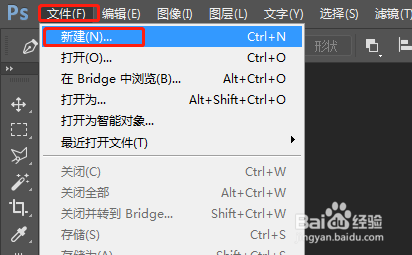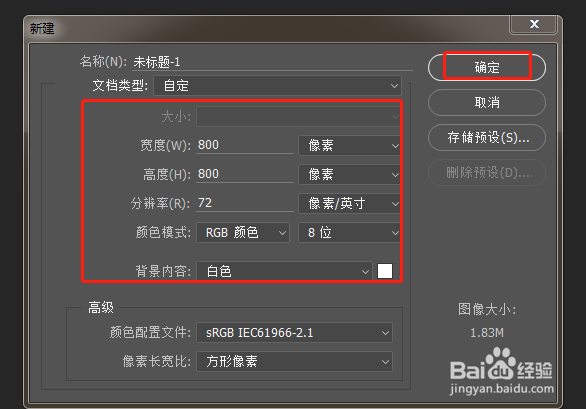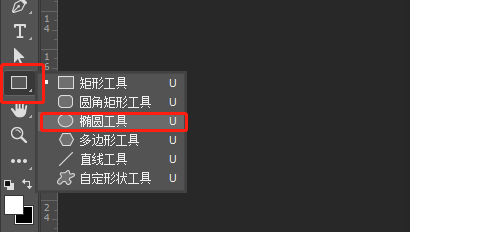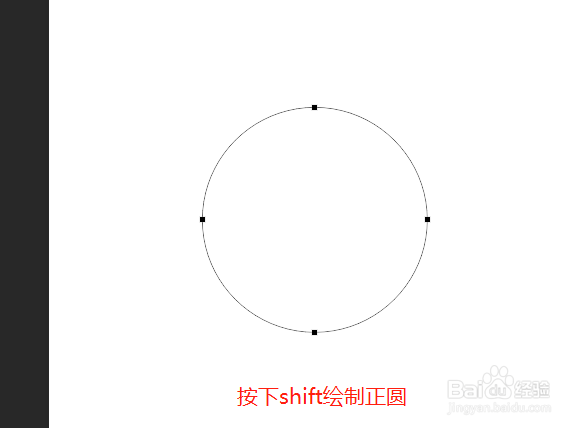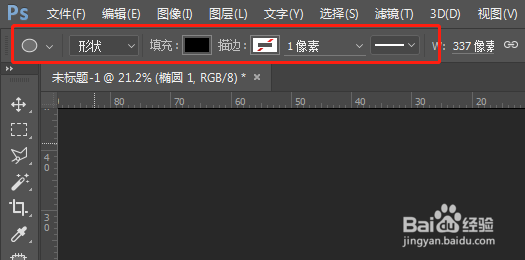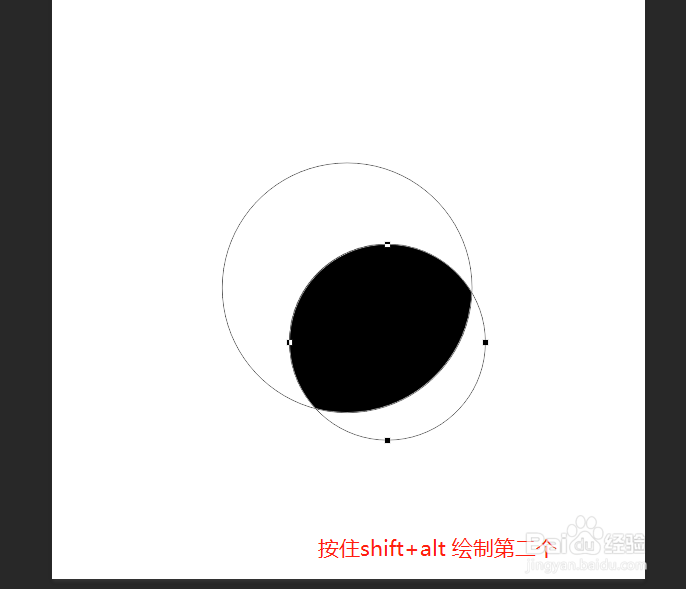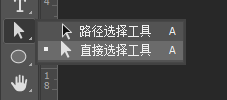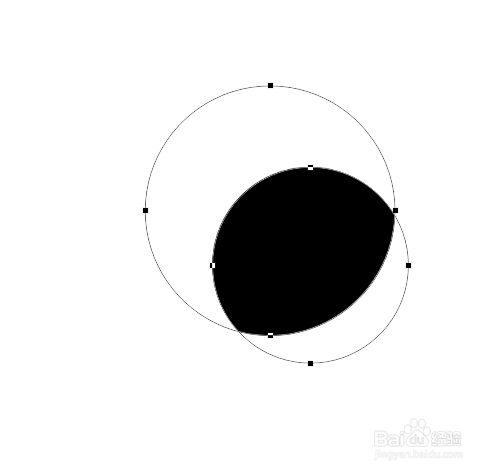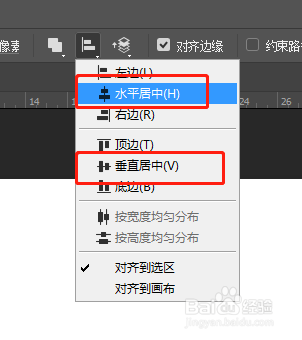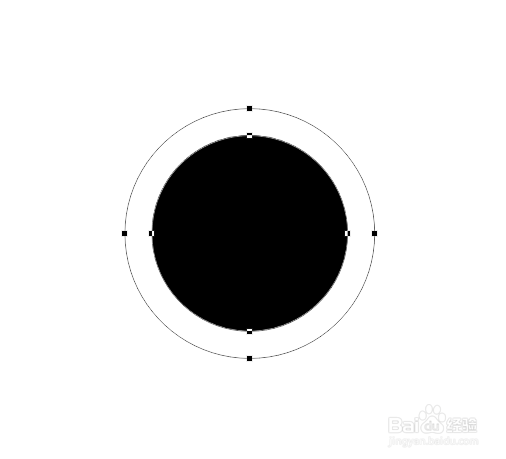PS如何绘制同心圆
1、步骤一:打开ps,然后新建一个画布文件-新建-设置画布的属性-确定。
2、步骤二:选择椭圆工具,按住键盘的shift键绘制一个正圆。
3、步骤三:因为背景是白色的我们换一个填充颜色,使其看的更明显一点,操作如下:
4、步骤四:我们按下键盘的shift+alt键绘制第二个圆如下图所示。
5、步骤五:我们选择直接选择工具
6、步骤六:框选两个圆,框选后的效果如下图所示:
7、步骤七:然后我们点击路径对方式,我们选择水平居中和垂直居中
8、步骤八:同心圆即可完成。
9、总结:1、打开ps,新建一个画布2、选择椭圆工具,按下shift绘制一个圆3、按下shift+alt绘制第二个圆4、选中路径对齐方式的水平对齐和垂直对齐5、完成
声明:本网站引用、摘录或转载内容仅供网站访问者交流或参考,不代表本站立场,如存在版权或非法内容,请联系站长删除,联系邮箱:site.kefu@qq.com。
阅读量:64
阅读量:28
阅读量:24
阅读量:45
阅读量:91